在使用SASE內網訪問之前,您需要將企業辦公應用的IP地址或網域名稱地址配置到SASE辦公應用中。只有已配置的辦公應用,企業員工才能通過SASE App進行訪問。本文介紹支援添加的應用類型,如何添加辦公應用以及應用網域名稱的解析策略。
支援添加的辦公應用類型
使用私網IP或者私網網域名稱可訪問的應用
企業私網應用是為企業員工辦公所使用的內部應用服務、伺服器或資料庫等IT資源,只允許特定使用者訪問該應用。
使用公網IP或者公網網域名稱可訪問的應用(已配置白名單訪問機制)
企業對公網應用地址配置了白名單訪問機制,例如通過ECS安全性群組或者Cloud Firewall的存取控制策略,只允許特定的IP段訪問該應用。
添加辦公應用
當您將企業辦公應用添加到SASE上,基於對所有應用採用零信任的安全原則,SASE預設建立一條禁止所有訪問的策略。所以您在添加應用後,還需要配置對應用訪問的允許存取策略。具體操作,請參見配置零信任策略。
登入辦公安全平台控制台。
在左側導覽列,選擇。
在辦公應用頁面,單擊添加應用,根據如下步驟配置應用。
支援手動設定和大量匯入兩種方式:
手動設定
在手動設定頁簽,根據如下表格說明設定基礎配置參數。
配置項
說明
應用程式名稱
應用的名稱。
長度為2~100個字元,支援輸入漢字、字母、數字、中劃線(-)、底線(_)和半形句號(.)。
標籤
應用的自訂標籤,方便您對應用進行分類、搜尋和管理。
說明您可以添加自訂標籤,方便您對應用進行分類、搜尋和管理,也可以直接使用系統預設標籤。
狀態
應用的啟用或禁用狀態。
單擊下一步,根據如下表格說明設定應用地址資訊。
配置項
說明
應用地址
填寫待SASE訪問的企業辦公應用地址、連接埠資訊、及其協議類型。
應用地址支援以下類型:
如果辦公應用地址是精確IP。例如“10.10.XX.XX”。
如果辦公應用地址是IP段。例如“10.0.0.0/8”、“172.16.0.0/12”、“192.168.0.0/24”。
如果辦公應用地址是精確網域名稱。例如“www.aliyun.com”。
如果辦公應用地址是泛網域名稱。例如填寫泛網域名稱“*.aliyun.com”,則根據您填寫的連接埠資訊匹配“*.aliyun.com”的子網域名稱,確定SASE可以訪問該泛網域名稱下的某些子網域名稱。
連接埠號碼的填寫方式如下:
如果辦公應用使用的連接埠號碼是連續的,您可以配置連接埠號碼的範圍。例如80~8080連接埠,表示80~8080的全閉合區間。
如果辦公應用使用的連接埠號碼是不連續的,您可以添加多個連接埠號碼。例如80、8080。
如果辦公應用使用的是一個連接埠號碼,您只需要將開始端點口寫一樣即可。例如80。
支援應用的協議類型:
TCP協議
UDP協議
連接埠
協議
如果您需要對Web應用的訪問流量進行安全校正或者訪問溯源,可以配置如下安全強化策略。
安全校正
針對Host要求標頭進行檢測,防止惡意繞過
訪問溯源
HTTP header中增加使用者名稱等資訊用於訪問溯源
大量匯入
在大量匯入頁簽,單擊模板下載。
單擊上傳本地檔案,上傳已填寫的模板檔案。
說明支援XLSX檔案,檔案的上限為100 MB。
單擊確定。
建立成功的企業辦公應用會在應用列表顯示。
應用網域名稱解析
網域名稱解析策略
企業員工(內網訪問終端使用者)發起網域名稱解析請求,優先去Alibaba Cloud DNS PrivateZone進行網域名稱解析記錄查詢,並返回解析結果。
說明如果您的業務組網中接入了PrivateZone,則SASE會自動同步PrivateZone的解析資料,您無需在SASE控制台上配置PrivateZone資訊。關於PrivateZone的詳細介紹,請參見內網DNS解析簡介。
若網域名稱解析請求未在PrivateZone內擷取到解析結果,則判斷是否配置了自訂DNS解析(預設DNS服務和其他DNS服務),若配置了則將此請求轉寄至自訂DNS解析,並返回解析結果。
如果企業員工未在SASE App上切換DNS服務,則使用預設DNS服務來解析網域名稱。
如果企業員工在SASE App上切換到指定DNS服務,則使用指定的DNS服務來解析網域名稱。
若未配置自訂DNS解析,則此網域名稱解析請求會發送至ECS執行個體配置的預設DNS解析,並返回解析結果。
配置自訂DNS服務
在辦公應用頁面,單擊內網DNS配置。
在DNS地址對話方塊,配置預設DNS服務和其他DNS服務。
一個DNS服務可以配置多個伺服器IP,如果一個伺服器IP解析失敗,會將網域名稱解析請求發送到該DNS服務的其他伺服器進行解析。
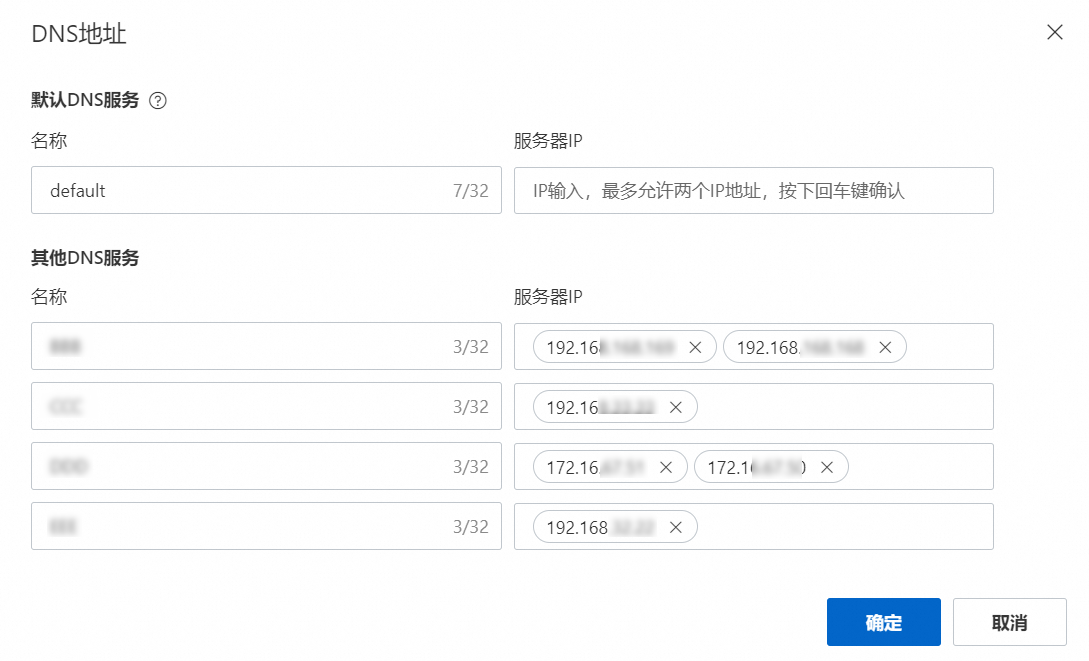
為辦公應用添加白名單
什麼情況下需要為應用添加白名單
如果業務中無需對個別辦公應用的網路流量進行安全分析與審計,可以通過白名單配置,將該應用的IP或者網域名稱地址加入內網訪問白名單。加入白名單後,該應用的網路流量不經過SASE。
例如,您在辦公應用管理中配置了泛網域名稱*.abc.com,但是子網域名稱123.abc.com的業務流量因為企業認為是安全的,無需SASE分析與審計,則可以為子網域名稱123.abc.com配置白名單。
配置辦公應用白名單
支援對需要加白的應用IP或者網域名稱添加到辦公應用白名單,可添加多個辦公應用,例如添加多個IP或者IP段、多個網域名稱或者萬用字元網域名稱。關於白名單配置的詳細操作,請參見配置內網訪問白名單。
刪除和編輯辦公應用
您可以根據實際情況,執行如下操作:
編輯:單擊詳情,在詳情面板,查看指定的企業辦公應用資訊,或者修改應用資訊。
刪除:單擊刪除,刪除指定的企業辦公應用。
重要企業辦公應用被刪除後,企業員工將無法訪問該應用。請謹慎操作。